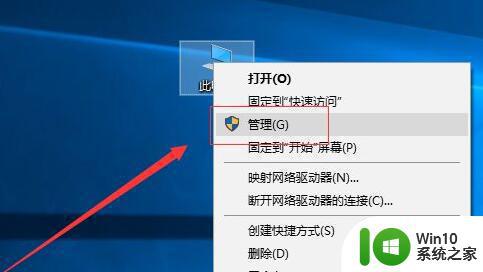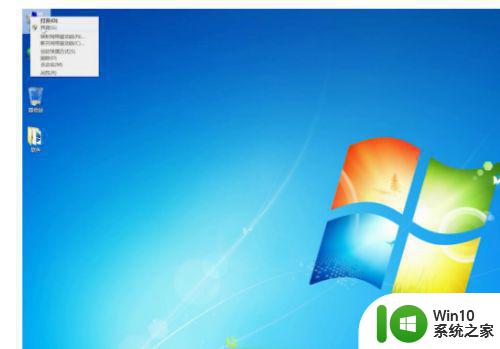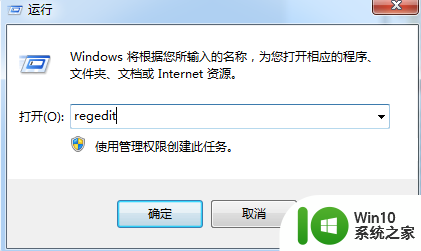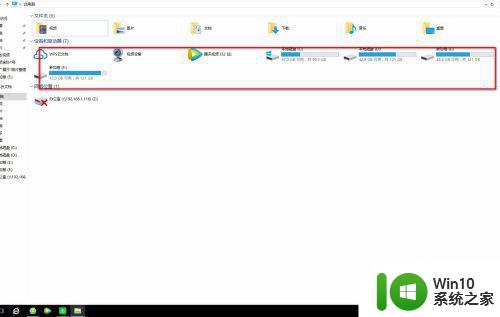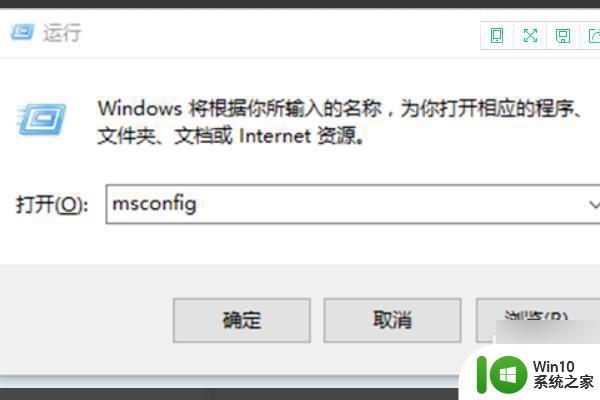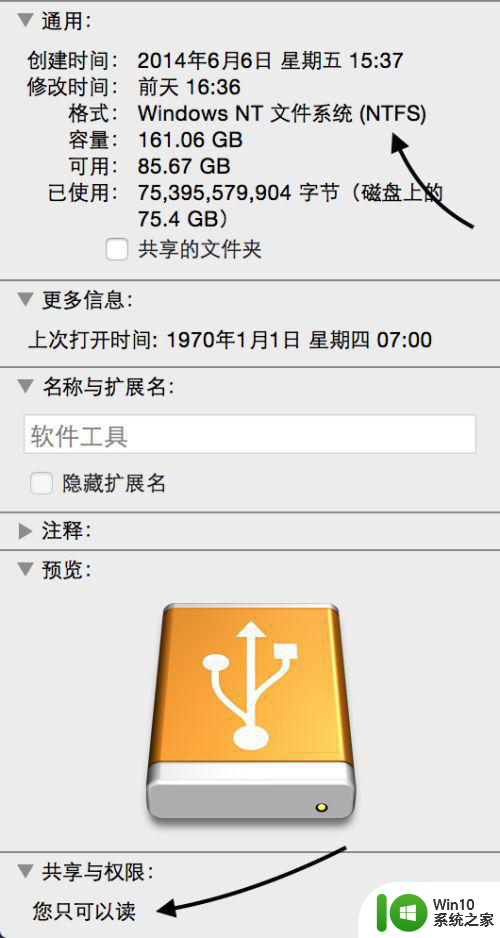移动硬盘连接后不显示盘符的解决方法 电脑无法识别移动硬盘怎么办
有些用户在windows电脑上连接了移动硬盘之后发现电脑的资源管理器不显示盘符,今天小编给大家带来移动硬盘连接后不显示盘符的解决方法,有遇到这个问题的朋友,跟着小编一起来操作吧。
解决方法:
第一步、我们可以在桌面右键“计算机”,然后在弹出的相应的菜单里面选择“管理”这个选项。
第二步、在打开的对话框中我们可以看到无法正常显示的那个磁盘,然后在这个磁盘上点击右键。在弹出的菜单里面点击“更改驱动器号和路径”。
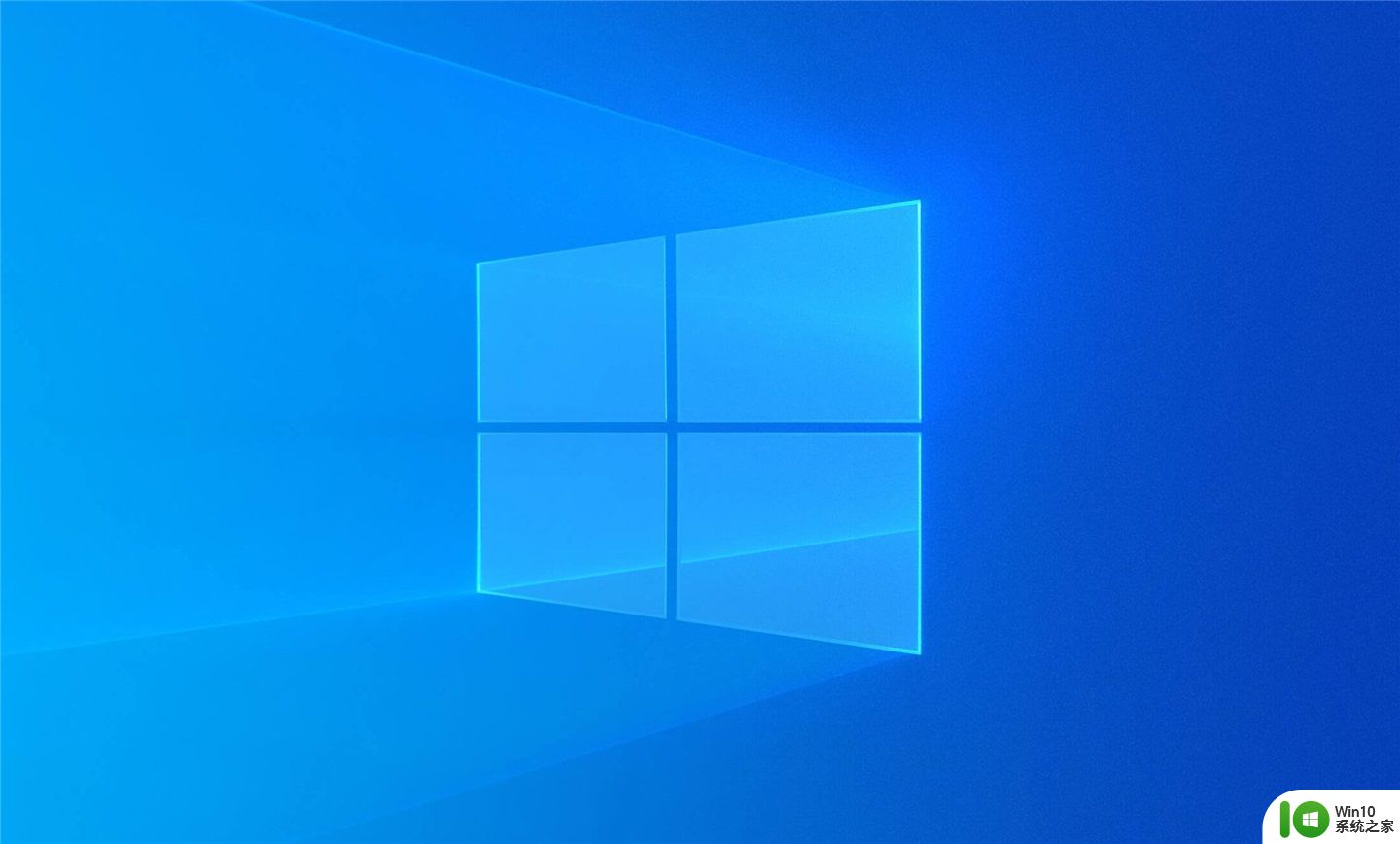
第三步、我们需要点击添加按钮,这样就会弹出一个对话框,也就是为当前的分区重新的指定“盘符”,然后我们点击确定。这个时候我们就可以看到相应的盘符了。但是如果不出现的话,我们还需要继续下一步。
第四步、当我们重启电脑之后,我们就会发现这个盘符又会消失了。对于这样的情况,我们只能够选择在注册表编辑器里面进行修改了。

第五步、我们需要打开“运行”这个对话框,然后在里面输入regedit命令,进而打开相应的注册表程序。
第六步、我们依次的打开“HKEY_ CURRENT_USER”/“Software”/“Microsoft”/“Windows”/“CurrentVersion”/“Policies”/“Explorer”,然后在右侧进行右击进行新建。选择二进制值,然后把它命名为NoDrives,把值设置成“0”,再点击确定。
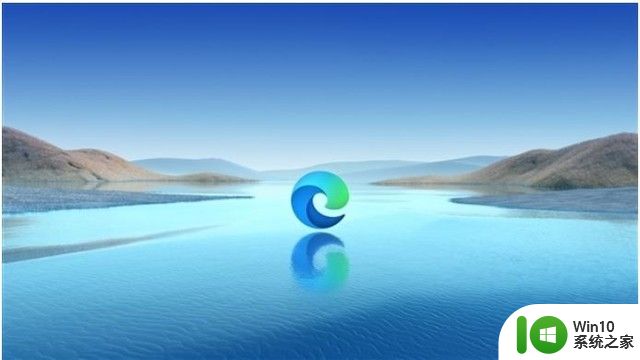
以上就是关于移动硬盘连接后不显示盘符的解决方法的全部内容,有出现相同情况的用户就可以按照小编的方法了来解决了。